Windows 10에서 SD 카드가 감지되지 않는 문제 수정
SD 카드(SD Card) 가 PC에서 인식되지 않으면 파일 탐색기에서 인식 되지 않습니다(File Explorer) . 주요 문제는 이 문제가 발생하는 손상되거나 오래된 드라이버 또는 하드웨어 문제인 것 같습니다. SD 카드는 소프트웨어 문제이므로 내부 SD 카드 리더 또는 USB SD(USB SD) 카드 리더에서 감지되지 않습니다. 하지만 이를 확인하려면 SD 카드를 다른 PC에 연결해야 하며 SD 카드가 이 문제에서 작동해야 합니다. PC. 그렇지 않은 경우 SD 카드(SD Card) 에 결함이 있을 수 있습니다. 어쨌든(Anyway) 시간을 낭비하지 않고 아래 나열된 자습서의 도움으로 Windows 10 에서 SD 카드 가 (Fix SD Card)감지(Detected) 되지 않는 문제를 해결 하는 방법을 살펴보겠습니다 .

(Fix SD Card)Windows 10 에서 SD 카드 가 감지(Detected) 되지 않는 문제 수정
문제가 발생하는 경우에 대비 하여 복원 지점(create a restore point) 을 만드십시오 .
방법 1: SD 카드 드라이브 문자 변경(Method 1: Change SD Card drive letter)
1. Windows 키 + R을 누른 다음 diskmgmt.msc 를 입력하고 Enter 키를 누릅니다.

2. 이제 SD 카드(SD card) 를 마우스 오른쪽 버튼으로 클릭하고 드라이브 문자 및 경로 변경(Change Drive Letter and Paths.) 을 선택 합니다.

3. 이제 다음 창에서 변경 버튼을 클릭합니다.(Change button.)

4. 그런 다음 드롭다운 에서 현재 알파벳을 제외한 모든 알파벳을 선택하고(select any alphabet except the current one) 확인 을 클릭 합니다.( OK.)

5. 이 알파벳은 SD 카드(SD Card) 의 새 드라이브 문자가 됩니다.
6. Windows 10 문제에서 SD 카드가 감지되지 않는 문제(Fix SD Card Not Detected In Windows 10 issue.) 를 수정할 수 있는지 다시 확인하십시오 .
방법 2: 하드웨어 및 장치 문제 해결사 실행(Method 2: Run Hardware and Devices Troubleshooter)
1. Windows Key + I을 눌러 설정(Settings) 을 연 다음 업데이트 및 보안(Update & Security) 아이콘을 클릭합니다.

2. 왼쪽 메뉴에서 문제 해결을 선택해야 합니다.(Troubleshoot.)
3. 이제 " 다른 문제 찾기(Find) 및 수정" 섹션에서 " 하드웨어 및 장치(Hardware and Devices) "를 클릭합니다.

4. 그런 다음 문제 해결사 실행(Run the troubleshooter) 을 클릭하고 화면의 지시에 따라 Windows 10에서 SD 카드가 감지되지 않는 문제를 수정합니다.(fix SD Card Not Detected in Windows 10.)

방법 3: SD 카드 비활성화 및 다시 활성화(Method 3: Disable and Re-enable SD card)
1. Windows 키 + R을 누른 다음 devmgmt.msc 를 입력하고 Enter 키 를 눌러 장치 관리자(Device Manager) 를 엽니다 .

2. 장치 Realtek PCI-E 카드(Realtek PCI-E Card) , 판독기 가 표시되는 SD 호스트 어댑터 또는 메모리 기술 장치 를 확장합니다.(SD Host Adapters or Memory Technology Devices)
3. 마우스 오른쪽 버튼으로 클릭하고 비활성화( Disable) 를 선택하면 확인 메시지가 표시되며 예를 선택하여 계속합니다.(Yes to continue.)
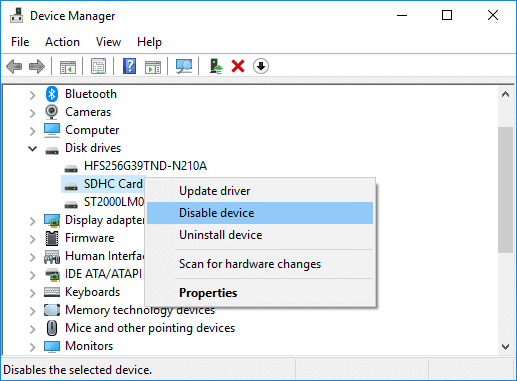
4. SD 카드(SD Card) 를 다시 마우스 오른쪽 버튼으로 클릭 하고 활성화(Enable.) 를 선택 합니다.

5. 이렇게 하면 PC에서 SD 카드(SD Card) 가 인식되지 않는 문제가 확실히 해결됩니다 . 그렇지 않은 경우 다시 장치 관리자로 이동합니다.
6. 이번에 는 휴대용 장치를 확장(expand portable devices) 한 다음 SD 카드 장치 문자를 마우스 오른쪽 버튼으로 클릭 하고 ( right-click on your SD card device letter)비활성화( Disable.) 를 선택 합니다.

7. 다시 마우스 오른쪽 버튼을 클릭하고 활성화를 선택합니다.(Enable.)
방법 4: SD 카드 드라이버 업데이트(Method 4: Update SD Card Drivers)
1. Windows 키 + R을 누른 다음 devmgmgt.msc 를 입력하고 Enter 키를 눌러 장치 관리자를 엽니다.(Device Manager.)

2. 메모리(Expand Memory) 기술 장치를 확장한 다음 SD 카드 리더를 마우스 오른쪽 버튼으로 클릭하고 (right-click on your SD card reader)드라이버 업데이트(Update Driver.) 를 선택 합니다.

3. 다음 으로 " 업데이트된 드라이버 소프트웨어 자동 검색(Search automatically for updated driver software) "을 선택 합니다.

4. Windows가 자동으로 SD 카드(SD Card) 용 최신 드라이버를 다운로드 및 설치합니다 .
5. 완료되면 PC를 재부팅하여 변경 사항을 저장합니다.
6. 재부팅 후에도 문제가 지속되면 다음 단계를 따르십시오.
7. 다시 드라이버 업데이트( Update Driver) 를 선택 하지만 이번에는 ' 내 컴퓨터에서 드라이버 소프트웨어 찾아보기를 선택합니다. (Browse my computer for driver software.)'

6. 그런 다음 하단에서 '내 컴퓨터에서 사용 가능한 드라이버 목록에서 직접 선택'을 클릭합니다.(‘Let me pick from a list of available drivers on my computer.’)

7. 목록에서 최신 드라이버 를 선택하고 (Select the latest driver)다음을 클릭합니다.(Next.)

8. Windows 가 드라이버를 설치하도록 하고 완료되면 모든 것을 닫습니다.
9. PC를 재부팅하여 변경 사항을 저장하면 Windows 10에서 SD 카드가 감지되지 않는 문제를 해결할 수 있습니다.(Fix SD Card Not Detected in Windows 10.)
방법 5: SD 카드 드라이버 재설치(Method 5: Reinstall SD Card Drivers)
참고:(Note:) 드라이버를 제거하기 전에 SD 카드의 제조사와 모델을 알고 제조업체의 웹사이트에서 SD 카드(SD Card) 의 최신 드라이버를 다운로드했는지 확인하십시오 .
1. Windows 키 + R을 누른 다음 devmgmgt.msc 를 입력하고 Enter 키를 눌러 (Enter)장치 관리자(Device Manager) 를 엽니다 .

2. 메모리(Expand Memory) 기술 장치를 확장한 다음 SD 카드 리더 를 마우스 오른쪽 버튼으로 클릭 하고 (right-click on your SD card)제거를 선택합니다.( Uninstall.)

3. " 이 장치의 드라이버 소프트웨어 삭제(Delete the driver software for this device) "에 체크 표시 를 한 다음 제거( Uninstall) 버튼을 클릭하여 제거를 계속하십시오.

4. SD 카드의 드라이버를 제거한 후 PC를 재부팅하여 변경 사항을 저장합니다.
5. 이제 SD 카드(SD Card) 의 제조업체 웹사이트에서 다운로드한 설정을 실행하고 화면의 지시에 따라 설치를 완료합니다.
6. PC를 다시 시작 하여 변경 사항을 저장하고 (Restart)SD 카드가 감지되지 않음 문제( Fix SD Card Not Detected issue.) 를 수정할 수 있는지 확인합니다 .
추천:(Recommended:)
- WMI 공급자 호스트 높은 CPU 사용량 수정 [Windows 10](Fix WMI Provider Host High CPU Usage [Windows 10])
- Windows 10에서 WiFi가 작동하지 않음 [100% 작동]
- SD 카드가 표시되지 않거나 작동하지 않는 문제를 해결하는 5가지 방법(5 Ways to Fix SD Card Not Showing Up or Working)
- Windows 10에서 MSVCR120.dll이 누락됨 [해결됨](MSVCR120.dll is missing in Windows 10 [SOLVED])
Windows 10에서 SD 카드가 감지되지 않는( Fix SD Card Not Detected in Windows 10) 문제를 성공적으로 수정 한 것입니다. 그러나 이 튜토리얼과 관련하여 여전히 질문이 있는 경우 댓글 섹션에서 자유롭게 질문하십시오.
Related posts
5 Ways ~ Fix SD Card가 나타나지 않거나 일하고 있습니다
Fix Graphics Card Windows 10에서 발견되지 않았습니다
Fix SD Card PC가 인정하지 않습니다
Fix Black Desktop Background Windows 10
Fix Computer Wo Windows 10에서 Sleep Mode로 이동하지 마십시오
Fix Unable Delete Temporary Files Windows 10에서
Fix System 아이콘 Windows 10 작업 표시 줄에 표시되지
Fix Printer Spooler Errors Windows 10
Fix Volume Mixer Windows 10에서 열지 않음
Fix Class Windows 10에서 Registered error이 아닙니다
Fix Function KEYS가 작동하지 않는 Windows 10
7 Ways에 Fix Critical Process Died에 Windows 10
Fix VCRUNTIME140.dll는 Windows 10에서 누락
Windows 10에 Fix IPv6 Connectivity No Internet Access
Fix Computer Sound Too Low Windows 10
Fix Microsoft Compatibility Telemetry High Disk Usage Windows 10
Fix Calculator Windows 10에서 작동하지 않습니다
어떻게 Fix Scaling에 Windows 10에 Blurry Apps에 대한
Windows 10 Fix NVIDIA Control Panel Missing
Fix Unable Install DirectX Windows 10
